※本FAQは「StartIn」にてFileBlogとシングルサインオンを行うための設定方法となります。
本設定以外のFileBlogに関するお問い合わせは受け付けできかねますのでご了承ください。
※本手順にて正常に動作しない場合、弊社での確認のため、お客様の環境をお借りする場合があります。 |
FileBlog と StartIn のシングルサインオン設定手順は以下のとおりです。
1. [StartIn] メタデータの取得
1-1. 統合管理画面 > StartIn > シングルサインオン メタデータ から、「メタデータドキュメントをダウンロード」をクリックし、メタデータをダウンロードしておきます。
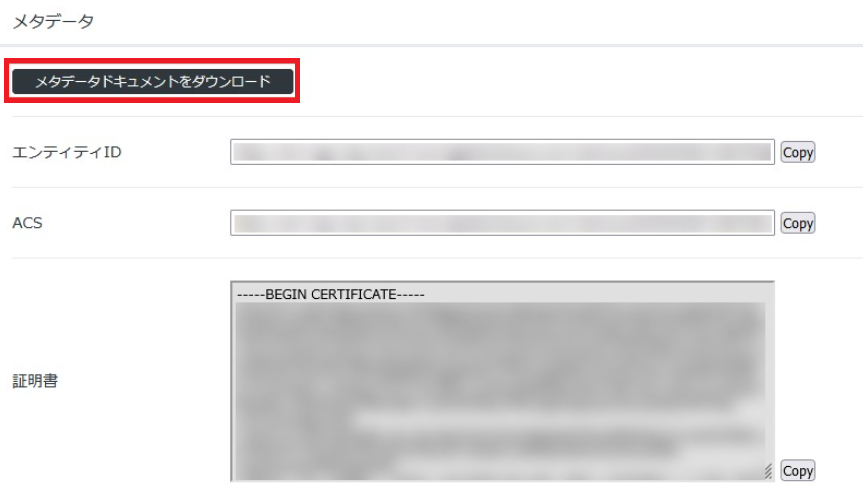 2. [FileBlog] メタデータの取得
2. [FileBlog] メタデータの取得
2-1. 管理者でFileBlogにログインし、画面上のメニューから「管理ツール > 設定全般」をクリックします。
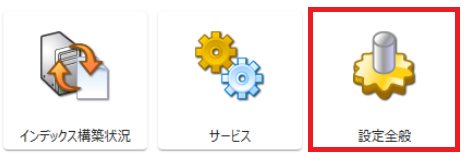
2-2. メニューから「すべての設定 > WEBサーバー > 認証 > SAML認証」をクリックします。
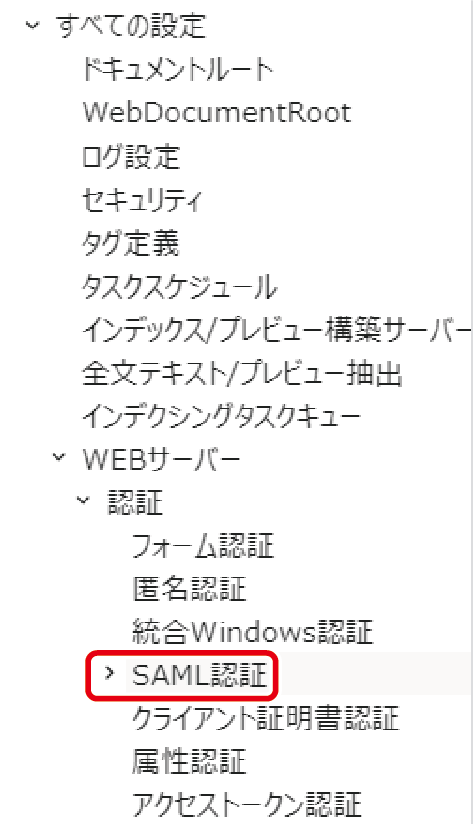
2-3.「Enabled」にFileBlogに接続するURLを指定します。
※URLの末尾は/fileblog/にします。
例)https://example.co.jp/filelog/
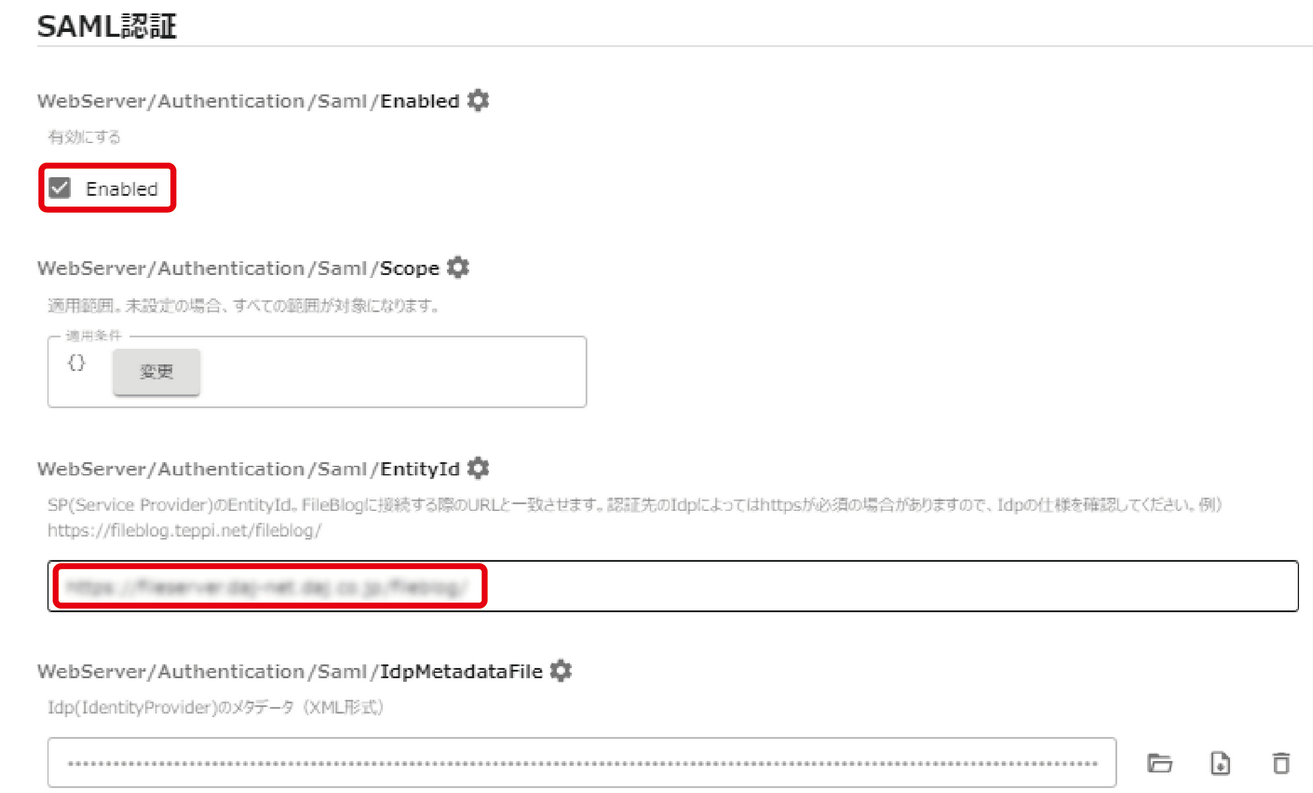
2-4. FileBlogを再起動します。
2-5. 手順2-3で設定したURLの末尾に/samlをつけたURLにアクセスします。
例)https://example.co.jp/filelog/saml/
2-6. メタデータファイル(xml形式)がダウンロードされます。
3. [FileBlog] シングルサインオン設定
3-1. 管理者でFileBlogにログインし、画面上のメニューから「管理ツール > 設定全般」をクリックします。
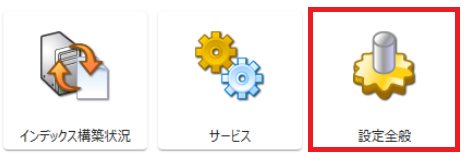
3-2. メニューから「すべての設定 > WEBサーバー > 認証 > SAML認証」をクリックします。
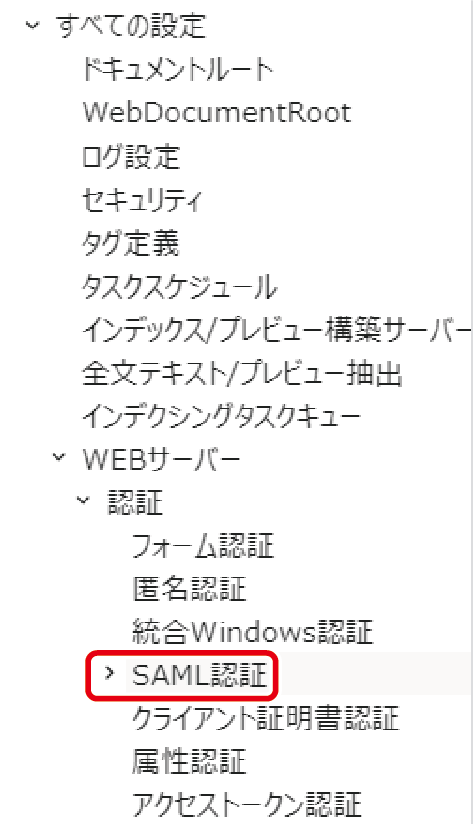
3-3. IdpMetadataFileの

をクリックし、手順1-1でダウンロードしたメタデータファイルをインポートします。
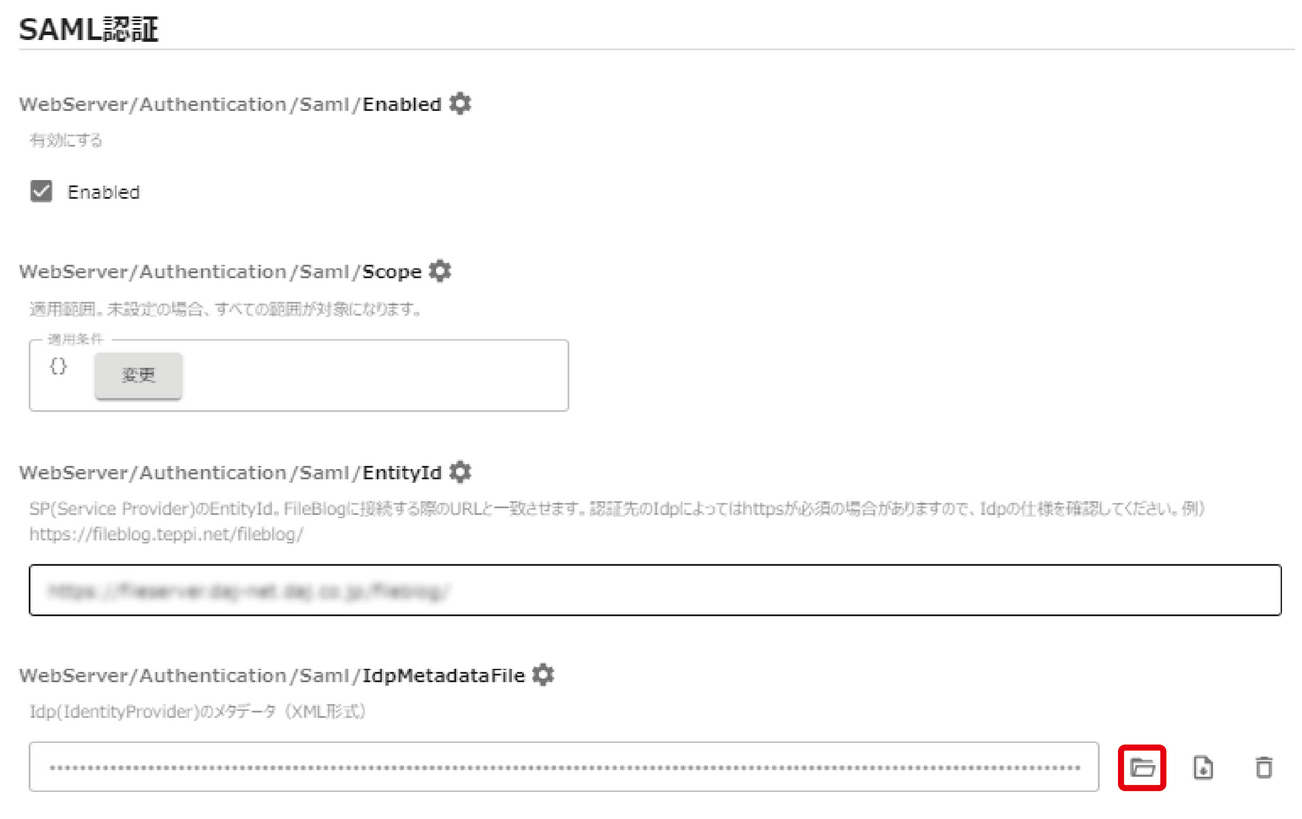 4. [StartIn] シングルサインオン設定
4. [StartIn] シングルサインオン設定
4-1. 統合管理画面 > StartIn > シングルサインオン > サービスプロバイダー設定 > 追加 から、FileBlog用のサービスプロバイダー設定を行います。
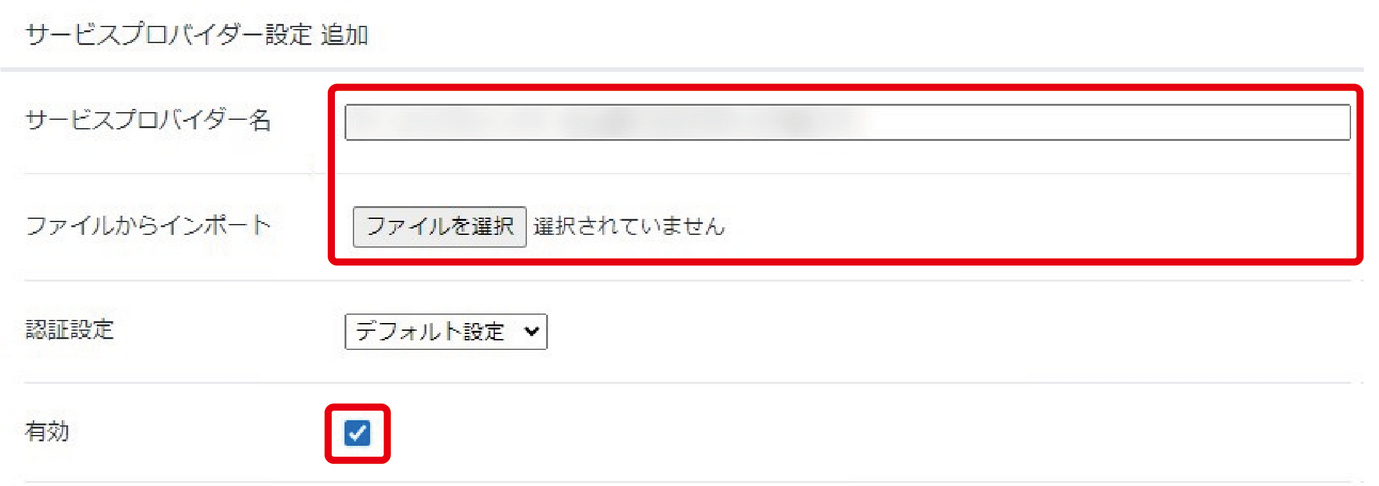
|
サービスプロバイダー名 |
<任意の名称> |
|
ファイルからインポート |
2-6でダウンロードしたメタデータファイルを選択 |
|
有効 |
ON |
4-2. ログインURL、NameIDマッピングを次のように設定し、「適用」します。
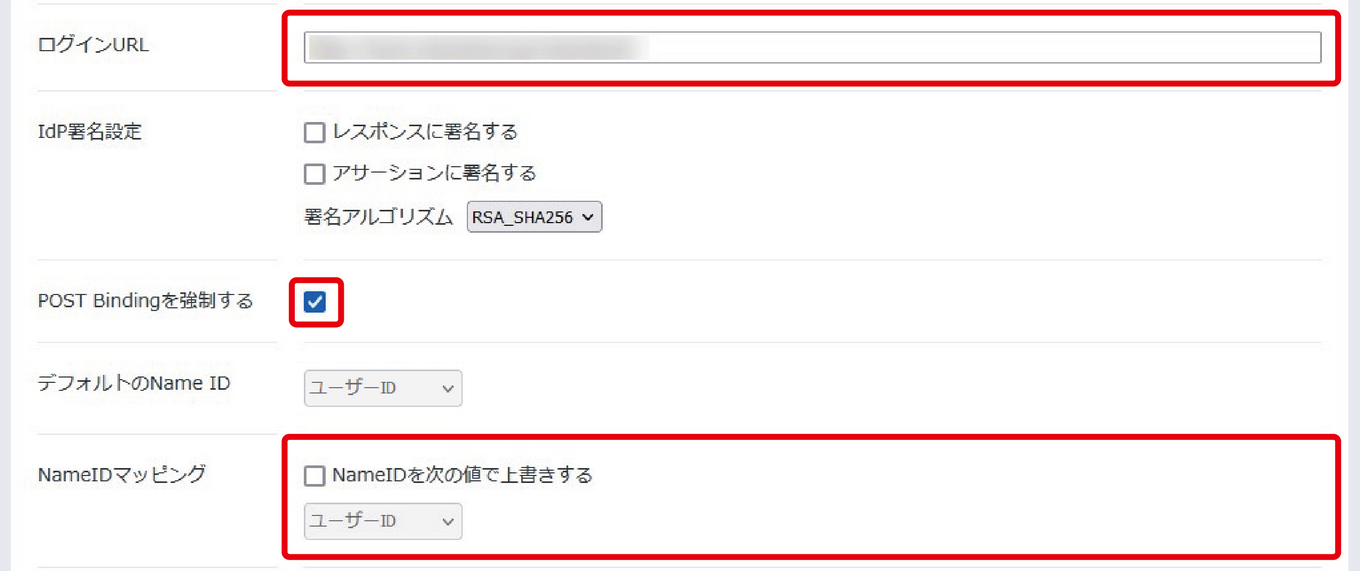
|
ログインURL |
FileBlogへのログインURL |
|
POST Bindingを強制する |
ON |
|
NameIDマッピング |
(オプション)
ONにした場合、ここで選択したStartInユーザーの属性値がFileBlogへ連携されます |
4-3. 統合管理画面 > StartIn > ID管理 > 管理グループ から、作成したサービスプロバイダーへのアクセス許可を設定します。
詳細は「DigitalArts@Cloud」マニュアル を確認してください。

